Jak wyczyścić pamięć podręczną Microsoft Teams na iPhonie, iPadzie i komputerze Mac
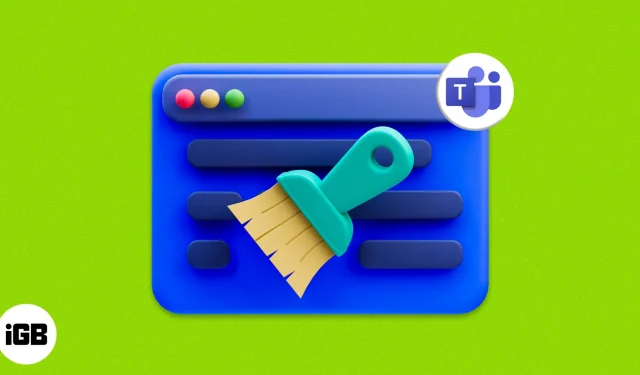
Microsoft Teams to jedna z popularnych aplikacji do obsługi spotkań dostępnych na komputery Mac, iPhone i iPad. Podobnie jak każda inna aplikacja na Twoim urządzeniu, Teams będzie również mieć własną pamięć podręczną aplikacji, która może zajmować miejsce i powodować błędy lub awarie aplikacji. Najłatwiejszym sposobem rozwiązania tego problemu jest wyczyszczenie pamięci podręcznej Microsoft Teams.
Choć może się to wydawać techniczne, kroki w celu wyczyszczenia pamięci podręcznej w Microsoft Teams są dość proste — trochę łatwiejsze niż dołączenie do spotkania w aplikacji. Wspomniałem, jak możesz to zrobić na iPhonie, iPadzie i Macu.
- Dlaczego warto wyczyścić pamięć podręczną Microsoft Teams?
- Jak wyczyścić pamięć podręczną Microsoft Teams na iPhonie i iPadzie
- Jak wyczyścić pamięć podręczną Microsoft Teams na komputerze Mac
- Jak wyczyścić pamięć podręczną Microsoft Teams w przeglądarce internetowej
Dlaczego warto wyczyścić pamięć podręczną Microsoft Teams?
Oprócz rzeczywistych danych aplikacji, wiele aplikacji musi pobierać dodatkowe pliki z serwerów, aby szybciej pobierać dane i przechowywać niektóre inne informacje, a także pliki w celu skrócenia czasu pobierania. Chociaż powinno to pomóc aplikacji działać wydajnie, istnieją również pewne wady.
Z biegiem czasu informacje te będą się gromadzić, a aplikacja może nie być w stanie automatycznie wyczyścić plików pamięci podręcznej, co zajmuje miejsce na dysku i wpływa na stabilność aplikacji, ponieważ musi przetwarzać dużo danych. W końcu zobaczysz problemy, takie jak zawieszanie się lub awarie; Jako rozwiązanie możesz wyczyścić pamięć podręczną aplikacji Teams.
Jak wyczyścić pamięć podręczną Microsoft Teams na iPhonie i iPadzie
Użytkownicy mogą wyczyścić pamięć podręczną klienta Microsoft Teams na telefonie iPhone w następujący sposób.
Usuń pamięć podręczną Teams za pośrednictwem aplikacji
- Uruchom aplikację Teams na swoim iPhonie.
- Stuknij swój profil lub inicjały → wybierz Ustawienia.
- Tutaj wybierz Dane i przechowywanie.
- Następnie kliknij „Wyczyść dane aplikacji”.
Pobierz aplikację
- Otwórz aplikację Ustawienia na iPhonie → dotknij Ogólne.
- Kliknij Pamięć iPhone’a. Poczekaj na załadowanie danych aplikacji.
- Przewiń w dół i wybierz Zespoły.
- Kliknij dwukrotnie „Prześlij aplikację”, aby potwierdzić wybór.
W ten sposób usunie całą pamięć używaną przez aplikację, z wyjątkiem dokumentów i danych. Następnie, aby go przywrócić, wystarczy ponownie zainstalować aplikację, jeśli nadal jest dostępna w App Store.
Z aplikacji Ustawienia
- Uruchom aplikację Ustawienia.
- Przewiń w dół i kliknij „Zespoły”.
- Włącz Wyczyść dane aplikacji.
Jak wyczyścić pamięć podręczną Microsoft Teams na komputerze Mac
Microsoft Teams to aplikacja używana przez wielu profesjonalistów, ponieważ ekosystem Microsoft jest jednym z najlepszych dla produktywnych użytkowników. A jeśli masz do czynienia z awariami aplikacji lub innymi problemami związanymi z aplikacją, spróbuj wyczyścić pamięć podręczną.
Korzystanie z Findera
- Wymuś zamknięcie aplikacji Microsoft Teams.
- Otwórz Findera.
- Kliknij menu Idź.
- Wybierz „Idź do folderu”.
- Wklej następujące i naciśnij powrót.
~/Library/Application Support/Microsoft/Teams - Usuń wszystkie znajdujące się w nim pliki i foldery.
Nie martw się; wszystkie te pliki są plikami pamięci podręcznej. Istnieją, ponieważ aplikacja Teams konfiguruje niezbędne pliki i foldery.
Użycie terminala
Terminal może być używany do wielu celów, takich jak czyszczenie pamięci podręcznej aplikacji Microsoft Teams. Dla tego”:
- Uruchom terminal na komputerze Mac.
- Wprowadź następujące polecenie i naciśnij klawisz powrotu.
rm -r ~/Library/Application\ Support/Microsoft/Teams
Chociaż nie zobaczysz żadnego potwierdzenia, ten krok wyczyści pamięć podręczną Microsoft Teams na komputerze Mac.
Jak wyczyścić pamięć podręczną Microsoft Teams w przeglądarce internetowej
Oprócz aplikacji wielu użytkowników korzysta z Microsoft Teams w przeglądarkach na komputerze Mac.
Wyczyść pamięć podręczną Microsoft Teams w Chrome
Możesz także wyczyścić pamięć podręczną w Chrome dla Microsoft Teams. Oto, co musisz zrobić:
- Otwórz Chrome i odwiedź stronę internetową Teams .
- Teraz kliknij ikonę kłódki w lewym rogu paska wyszukiwania.
- Wybierz Ustawienia witryny.
- Tutaj kliknij „Wyczyść dane”.
Wyczyść pamięć podręczną Microsoft Teams w Edge
- W pasku wyszukiwania Edge skopiuj to polecenie
edge://settings/sitedata. - Kliknij „Powrót”.
- Teraz rozwiń wszystkie następujące elementy:
- na żywo.com
- Microsoft.com
- Microsoftonline.com
- Teraz kliknij ikonę usuwania obok Teams.
- Usuwaj go ze wszystkich miejsc.
Często zadawane pytania
Gdy wyczyścisz pamięć podręczną Microsoft Teams, nie utracisz żadnych ważnych plików.
Wyczyszczenie pamięci podręcznej powoduje usunięcie tylko plików tymczasowych, natomiast wyczyszczenie danych powoduje całkowite usunięcie wszystkich danych przechowywanych w aplikacji.
Tak. Wyczyszczenie pamięci podręcznej Microsoft Teams na komputerze Mac, iPhonie lub iPadzie jest bezpieczne, ponieważ usuwa tylko pliki tymczasowe.
To wszystko!
Mam nadzieję, że te kroki pomogły Ci wyczyścić pamięć podręczną klienta Microsoft Teams na iPhonie, iPadzie i komputerze Mac. Jeśli jednak nadal masz jakieś sugestie lub pytania, zostaw je w komentarzach.
Dodaj komentarz